Sådan konverteres PST til EML i Windows 11/10
Denne vejledning viser dig nogle metoder til at konvertere PST til EML(convert PST to EML) i Windows 10. PST , et akronym for Personal Storage Table , er en Outlook-datafil(Outlook Data File) , der indeholder beskeder, kontakter, opgaver, noter og andre Outlook - elementer. På samme måde er EML ( Electronic Mail Format ) en e-mail-meddelelsesfil, der er gemt i Internet Message Format -protokollen. Hvis du vil konvertere e-mails fra PST til EML -format, skal du fortsætte med at læse denne artikel for at finde løsninger.
Før faktiske løsninger, lad os prøve at forstå forskellene mellem disse to e-mail-formater, og hvorfor vi skal konvertere PST til EML .
PST v/s EML:
- EML er et udbredt e-mail-format, der understøttes af adskillige e-mail-klienter, herunder SeaMonkey, Mozilla Thunderbird, Apple Mail, Microsoft Outlook Express osv. Mens PST er understøttet og begrænset til kun MS Outlook .
- EML er også på tværs af platforme og understøttes på tværs af forskellige platforme, herunder Android. Mens Outlook PST- filer kun understøttes på Windows .
- EML kan også ses i en webbrowser som Chrome , Edge eller IE.
- Der er en større chance for, at en PST -fil bliver beskadiget, da den gemmer alle e-mails i én fil. På den anden side gemmer EML en separat fil for hver e-mail.
Du vil måske konvertere en PST -fil til EML -format på grund af en eller flere af de ovennævnte årsager. Tjek nu metoderne til at konvertere disse e-mail-filer i Windows 10 .
Sådan konverteres PST til EML i Windows 11/10
Der er et freeware plus Outlook -tilføjelsesprogram og en webservice, der lader dig konvertere en PST -fil til EML -format i Windows 11/10 :
- Gratis PST til EML Converter Software plus Add-in til Outlook
- Gratis online service
1] Gratis PST til EML Converter Software plus Add-in til Outlook
Der er denne dedikerede gratis software til Windows 10 til at konvertere dine PST - filer til EML -format kaldet CONVERT PST TO EML . Det lader dig konvertere flere PST -filer til EML-format på én gang. Følg(Follow) nedenstående trin for at udføre konvertering gennem det:
- Start dens selvstændige applikation og angiv stien til PST- filer.
- Indtast nu outputplaceringen, hvor du vil gemme EML- filer.
- Tryk derefter på knappen Kør(Run) for at starte konverteringen.
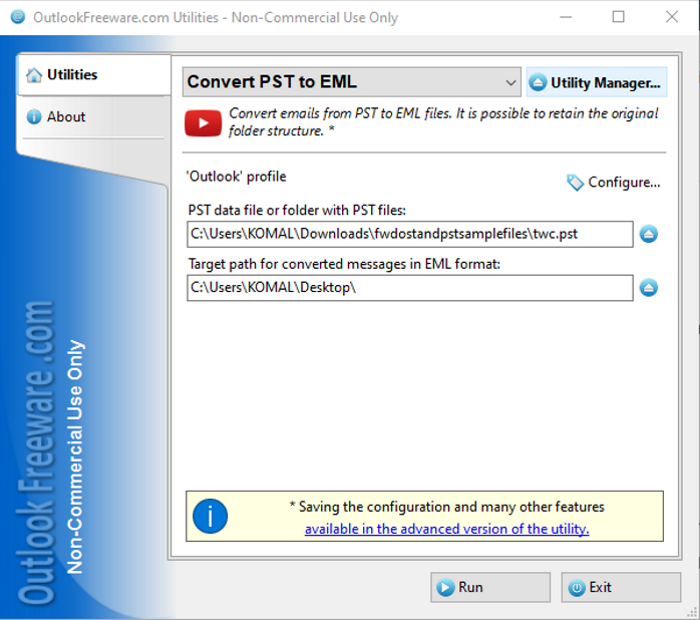
Udover den selvstændige applikation kan den også bruges som et Microsoft Outlook-tilføjelsesprogram(Microsoft Outlook Add-in) . Mens du installerer denne software, kan du vælge at tilføje den til din Outlook og derefter bruge den direkte fra Outlook - applikationen.
Når du installerer dens tilføjelsestjeneste, vil en separat OutlookFreeware.com - fane blive tilføjet til MS Outlook - båndet. Du skal blot(Simply) gå til fanen og klikke på knappen Konverter PST til EML(Convert PST to EML) .
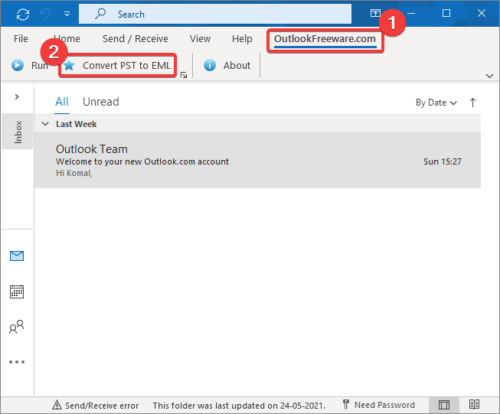
En konverteringsguide åbner op, hvor du skal indtaste input ( PST ) og output ( EML ) mappestien og derefter klikke på knappen Kør(Run) for at starte konverteringen.
Du kan downloade dens gratis udgave til ikke-kommerciel brug herfra: outlookfreeware.com
2] Gratis Online Service- Aspose
Du kan bruge denne gratis webtjeneste kaldet Aspose . Det giver flere værktøjer til filformatkonverteringer. Sammen med flere konvertere tilbyder den også en PST til EML - konverter, der giver dig mulighed for at konvertere flere Outlook-datafiler(Outlook Data Files) til elektronisk postformat(Electronic Mail Format) . Lad os se, hvordan du kan udføre konverteringen med denne gratis online app.
Åbn først en webbrowser og gå til products.aspose.app . Gennemse og importer PST -filer fra din pc nu, eller træk og slip inputfiler til dens grænseflade. Indstil derefter Gem som(Save as) type til EML og klik derefter på knappen Konverter(Convert ) for at starte konverteringen.
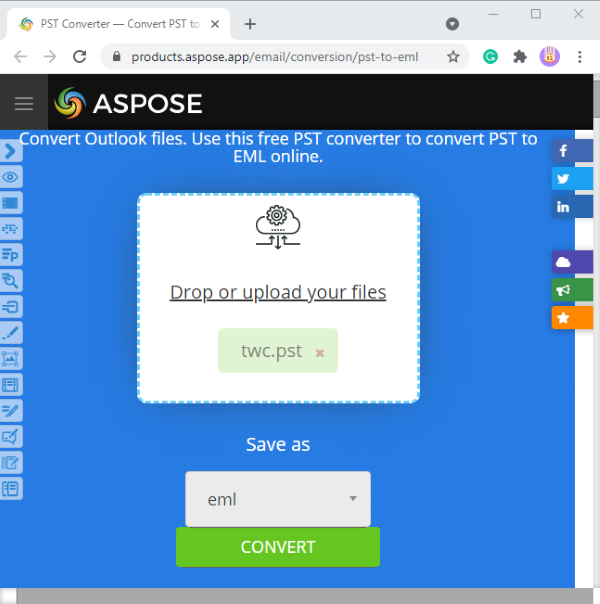
Udover EML kan du konvertere PST til forskellige andre filformater, herunder MSG , MBOX , HTML , PDF osv.
Forhåbentlig hjælper denne artikel dig med at finde en passende metode til at konvertere PST til EML i Windows 11/10 .
Related posts
Hvad er Windows.edb-filen i Windows 11/10
Hvad er PLS fil? Hvordan opretter man en PLS-fil i Windows 11/10?
Hvad er en PPS fil? Sådan konverteres PPS til PDF i Windows 11/10?
Sådan udpakkes, åbnes eller udpakkes TAR.GZ, TGZ eller GZ. Filer i Windows 11/10
Hvad er LRC fil? Hvordan opretter man en LRC-fil i Windows 11/10?
Sådan laver du en fil eller mappe skjult eller skrivebeskyttet i Windows 11/10
Sådan udskrives en liste over filer i en mappe i Windows 11/10
Er det sikkert at slette tomme mapper eller Zero-byte filer i Windows 11/10?
Sådan slår du OneDrive Shared Files-meddelelser fra på Windows 11/10
Hvad er Shapefile? Sådan får du vist en Shapefil i Windows 11/10
Sådan redigeres KML-filer i Windows 11/10
Sådan flyttes filer og mapper i Windows 11/10
Åbn .hlp-filer med WinHlp32.exe; Konverter HLP til CHM i Windows 11/10
Sådan ændres fil- og mappetilladelser i Windows 11/10
Bedste gratis Universal File Viewer-software til Windows 11/10
Sådan sletter du filer og mapper i Windows 11/10
Sådan fjerner du programmer fra menuen Åbn med i Windows 11/10
Sådan defragmenteres harddisk ved hjælp af batchfil i Windows 11/10
Hvad er en DST fil? Hvordan åbner man en DST-fil i Windows 11/10?
Sådan oprettes, ses og redigeres GEDCOM-fil i Windows 11/10
